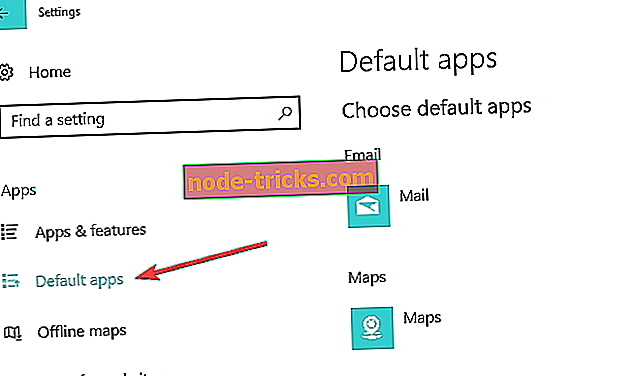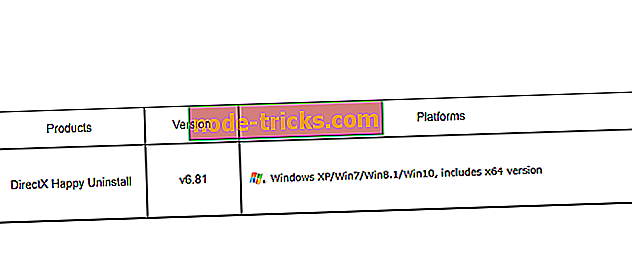FIX: Файловете се отварят в грешната програма на Windows 10, 8.1, 8, 7
При отваряне на файлове с грешна програма в Windows 10, 8 това най-вероятно ще ви попречи да изпълнявате правилно програмата или тя изобщо няма да работи. Така че, ако искате да гледате филм, да слушате музика или да отваряте Word документ за работа, трябва да настроите правилната програма, за да отворите съответните файлове.
Отваряне на файловете в грешна програма в Windows 10, 8 е често срещана грешка, но за щастие Windows 10, Windows 8 идват с много лесно приложение, за да зададете програмата по подразбиране за конкретен файл, който искате да отворите. По този начин, всеки път, когато отваряте филм, например, вашият компютър ще избере програмата, която сте задали по подразбиране за файлове с вид филм.
Файловете се отварят в грешна програма на Windows 10, 8.1, 7
- Използвайте контекстното меню
- Използвайте страницата Настройки
1. Задайте програма по подразбиране за отваряне на файлове, използвайки контекстното меню
В Windows 8, 8.1:
- Кликнете (десен бутон) върху файла, който искате да отворите.
- Кликнете (левия бутон) в контекстното меню на опцията, която казва „Отвори с“
- Кликнете (ляв клик) в менюто „Отвори с“, което сте отворили в „Изберете програма по подразбиране“.
- Ще се появи прозорец с първия ред, който казва „Как искате да отворите този файл?“.
- Уверете се, че сте поставили отметка в квадратчето до „Използвайте това приложение за всички *** файлове („ *** ”е разширение, което имате във файла. Пример:„ .txt ”или„ .avi ”в зависимост от вида на файл, който искате да отворите).
- Ако не разполагате с програмата, която искате да стартирате във файла, кликнете с десен бутон върху „Още опции“ в долната част на прозореца.
- В прозореца „Още опции“ ще имате по-голям списък с програмите за персонални компютри или лаптопи на Windows 8, за да изберете правилната програма, с която искате да стартирате файловете.
- Ако нямате желаната от вас програма в списъка „Още опции“, ще трябва да кликнете върху (ляв клик) върху:
„Потърсете приложение в магазина“, което ще ви отведе до магазина за приложения, където можете да изтеглите желаната от вас програма
Или: “Потърсете друго приложение на този компютър”, което ще отвори вашия изследовател, за да търси системата ви за Windows 8 за желаната програма, ако вече сте я инсталирали.
Задаване на програма по подразбиране за отваряне на файлове в Windows 10:
Стъпките за проследяване на Windows 10 са доста сходни. Всичко, което трябва да направите, е да щракнете с десния бутон на мишката върху файла, който искате да отворите, и да изберете "Изберете друго приложение". Това ще отвори нов прозорец, където можете да зададете програмата по подразбиране да се използва, за да отворите съответния тип файл. Просто маркирайте опцията „ Винаги използвайте това приложение за тях “.

2. Използвайте страницата Настройки
Можете също да зададете приложения по подразбиране за отваряне на конкретни файлове и папки от страницата Настройки.
- Затова отидете в Настройки и изберете Приложения и след това щракнете върху 'Приложения по подразбиране', както е показано на екрана по-долу.
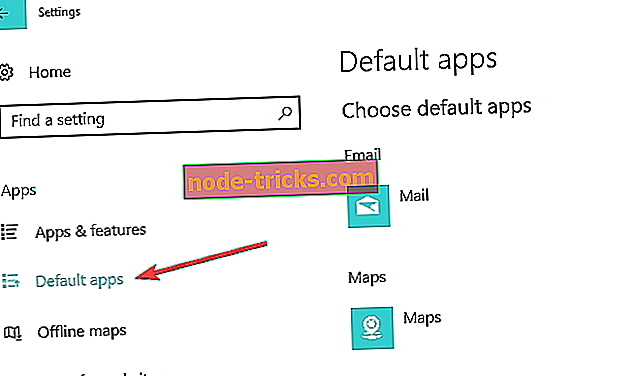
- Сега кликнете върху типа съдържание, което искате да отворите.
- На екрана ще се появи падащо меню, което ви позволява да изберете програмата по подразбиране, която да използвате.

Имате го, така променяте програмата по подразбиране за отваряне на файлове в Windows 10. Следвайте инструкциите, изброени по-горе, за да зададете правилната програма за файловете, които искате да отворите.
Забележка на редактора: Тази публикация първоначално беше публикувана през август 2014 г. и оттогава бе актуализирана за свежест и точност. Ръководството е актуализирано, за да отрази промените и подобренията, налични в Windows 10.